เปิดหรือปิดการสร้างดัชนีของไฟล์ที่เข้ารหัสใน Windows 10
เบ็ดเตล็ด / / November 28, 2021
เปิดหรือปิดการสร้างดัชนีของไฟล์ที่เข้ารหัสใน Windows 10: เมื่อใดก็ตามที่คุณค้นหาสิ่งใดใน Windows หรือ File Explorer ระบบปฏิบัติการจะใช้การจัดทำดัชนีเพื่อให้ผลลัพธ์ที่รวดเร็วและดีกว่า ข้อเสียเปรียบเพียงอย่างเดียวของการสร้างดัชนีคือมันใช้ทรัพยากรระบบจำนวนมาก ดังนั้นหากคุณมี CPU ที่เร็วจริงๆ เช่น i5 หรือ i7 คุณสามารถเปิดใช้งานการจัดทำดัชนีได้อย่างแน่นอน แต่ถ้ามี CPU ที่ช้ากว่าหรือไดรฟ์ SSD คุณควรปิดการใช้งานการทำดัชนีใน Windows อย่างแน่นอน 10.
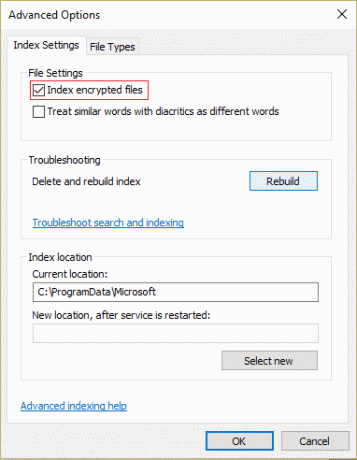
ขณะนี้การปิดใช้งานการจัดทำดัชนีช่วยเพิ่มประสิทธิภาพการทำงานของพีซีของคุณ แต่ปัญหาเดียวคือคำค้นหาของคุณจะใช้เวลามากขึ้นในการสร้างผลลัพธ์ ขณะนี้ผู้ใช้ Windows สามารถกำหนดค่าด้วยตนเองเพื่อรวมไฟล์ที่เข้ารหัสไว้ใน Windows Search หรือปิดใช้งานคุณลักษณะนี้ทั้งหมด การค้นหาของ Windows ช่วยให้มั่นใจได้ว่าเฉพาะผู้ใช้ที่มีสิทธิ์ที่ถูกต้องเท่านั้นที่สามารถค้นหาเนื้อหาของไฟล์ที่เข้ารหัสได้
ไฟล์ที่เข้ารหัสจะไม่สร้างดัชนีตามค่าเริ่มต้นเนื่องจากเหตุผลด้านความปลอดภัย แต่ผู้ใช้หรือผู้ดูแลระบบสามารถรวมไฟล์ที่เข้ารหัสไว้ใน Windows Search ได้ด้วยตนเอง อย่างไรก็ตาม โดยไม่เสียเวลา เรามาดูวิธีการเปิดหรือปิดใช้งานการสร้างดัชนีของไฟล์ที่เข้ารหัสใน Windows 10 ด้วยความช่วยเหลือของบทช่วยสอนด้านล่าง
สารบัญ
- เปิดหรือปิดการสร้างดัชนีของไฟล์ที่เข้ารหัสใน Windows 10
- เปิดหรือปิดการสร้างดัชนีของไฟล์ที่เข้ารหัสใน Registry Editor
เปิดหรือปิดการสร้างดัชนีของไฟล์ที่เข้ารหัสใน Windows 10
ให้แน่ใจว่าได้ สร้างจุดคืนค่า ในกรณีที่มีบางอย่างผิดพลาด
1.กด Windows Key + Q เพื่อเปิด Search จากนั้นพิมพ์ indexing แล้วคลิก “ตัวเลือกการจัดทำดัชนี” จากผลการค้นหา
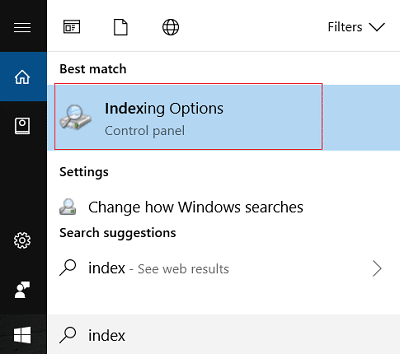
2. ตอนนี้คลิกที่ ปุ่มขั้นสูง ที่ส่วนลึกสุด.
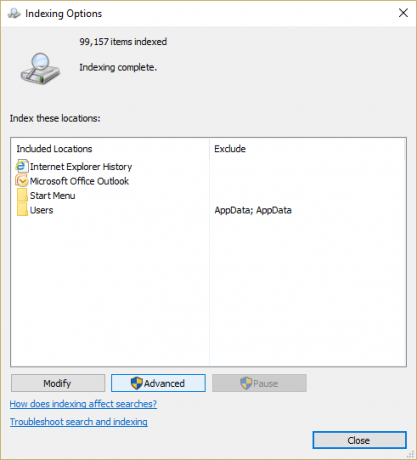
3.ถัดไป เครื่องหมายถูก “ดัชนีเข้ารหัสไฟล์” ข้างใต้การตั้งค่าไฟล์เป็น เปิดใช้งานการจัดทำดัชนีของไฟล์ที่เข้ารหัส
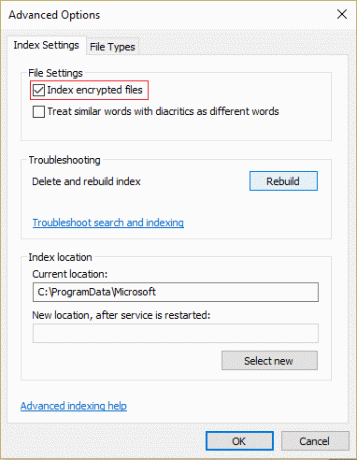
4.หากตำแหน่งดัชนีไม่ได้เข้ารหัส ให้คลิกที่ ดำเนินการต่อ.
5.ถึง ปิดใช้งานการสร้างดัชนีของไฟล์ที่เข้ารหัส อย่างง่าย ยกเลิกการเลือก “ดัชนีเข้ารหัสไฟล์” กล่องภายใต้การตั้งค่าไฟล์

6. คลิกตกลงเพื่อดำเนินการต่อ
7.The ดัชนีการค้นหาจะสร้างใหม่เพื่ออัปเดตการเปลี่ยนแปลง
8. คลิก ปิด และรีสตาร์ทพีซีของคุณเพื่อบันทึกการเปลี่ยนแปลง
เปิดหรือปิดการสร้างดัชนีของไฟล์ที่เข้ารหัสใน Registry Editor
1.กดแป้น Windows + R พิมพ์ regedit และกด Enter เพื่อเปิด Registry Editor

2. ไปที่คีย์รีจิสทรีต่อไปนี้:
HKEY_LOCAL_MACHINE\Software\Policies\Microsoft\Windows\Windows ค้นหา\
3. หากคุณไม่พบ Windows Search ให้คลิกขวาที่ Windows จากนั้นเลือก ใหม่ > คีย์
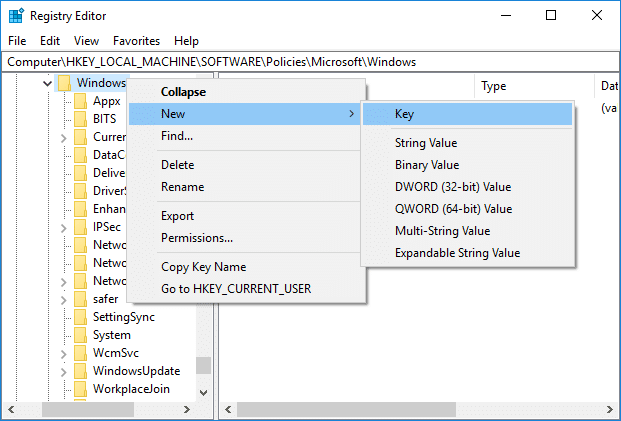
4.ตั้งชื่อคีย์นี้ว่า Windows Search และกด Enter
5. คลิกขวาที่ Windows Search อีกครั้ง จากนั้นเลือก ใหม่ > ค่า DWORD (32 บิต)

6. ตั้งชื่อ DWORD ที่สร้างขึ้นใหม่นี้เป็น AllowIndexingEncryptedStoresOrItems แล้วกด Enter
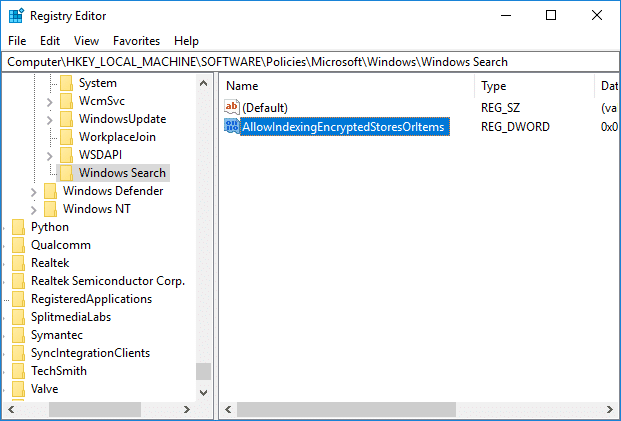
7.ดับเบิลคลิกที่ AllowIndexingEncryptedStoresOrItems เพื่อเปลี่ยนค่าตาม:
เปิดใช้งานการจัดทำดัชนีของไฟล์ที่เข้ารหัส = 1
ปิดใช้งานการสร้างดัชนีของไฟล์ที่เข้ารหัส = 0
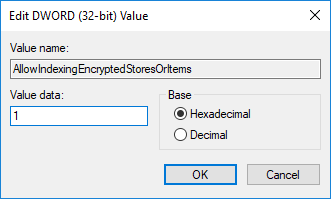
8.เมื่อคุณป้อนค่าที่ต้องการในช่องข้อมูลค่าแล้ว ให้คลิกตกลง
9.Reboot PC ของคุณเพื่อบันทึกการเปลี่ยนแปลง
ที่แนะนำ:
- เปิดหรือปิดแผง Emoji ใน Windows 10
- 7 วิธีในการเปิด Windows PowerShell ที่ยกระดับใน Windows 10
- วิธีใช้ Dynamic Lock ใน Windows 10
- ตรวจสอบว่าคุณมี Windows 10 รุ่นใด
นั่นคือคุณได้เรียนรู้สำเร็จแล้ว วิธีเปิดหรือปิดการสร้างดัชนีของไฟล์ที่เข้ารหัสใน Windows 10 แต่ถ้าคุณยังมีคำถามใดๆ เกี่ยวกับโพสต์นี้ โปรดอย่าลังเลที่จะถามพวกเขาในส่วนความคิดเห็น



